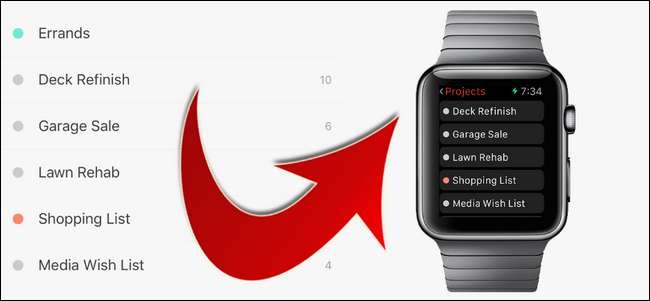
Μόλις ξεκινήσετε να εγκαθιστάτε εφαρμογές στο νέο σας Apple Watch, δεν είναι μεγάλη υπόθεση, αλλά αν έχετε μόλις ξεφλουδίσει την προστατευτική μεμβράνη, πιθανότατα έχετε μείνει προβληματισμένοι ως προς το πώς λειτουργεί το νέο σας ρολόι. Ας ρίξουμε μια ματιά στον τρόπο λήψης εφαρμογών από το iPhone στο ρολόι σας.
ΣΧΕΤΙΖΟΜΑΙ ΜΕ: Πώς να προσθέσετε επιπλοκές τρίτων στο Apple Watch σας
Εάν είστε βετεράνος smartphone, είτε πρόκειται για iPhone είτε για Android, δεν έχει σημασία, έχετε συνηθίσει τη ρουτίνα. Ανοίξτε την εφαρμογή app store για τη συσκευή σας, βρείτε την εφαρμογή που θέλετε, κάντε κλικ στην επιλογή "Εγκατάσταση" και τελειώσατε.
Όσον αφορά την εγκατάσταση εφαρμογών στο Apple Watch, ωστόσο, τα πράγματα είναι λίγο πιο δύσκολα από την απλή επιλογή της εφαρμογής στο App Store. Ας ρίξουμε μια ματιά στον τρόπο εύρεσης εφαρμογών και εγκατάστασής τους στο ρολόι σας.
Εντοπισμός συμβατών εφαρμογών Apple Watch
Δεν είναι εγγενώς όλες οι εφαρμογές iOS συμβατές με την πλατφόρμα Apple Watch (Watch OS), αλλά σίγουρα υπάρχουν πολλοί προγραμματιστές στο ρολόι. Μπορείτε να βρείτε εφαρμογές για το ρολόι σας μέσω δύο μεθόδων. Αρχικά, μπορείτε να τα αναζητήσετε μέσω της παραδοσιακής μεθόδου στην εφαρμογή App Store στη συσκευή σας iOS ή περιηγηθείτε σε λίστες εφαρμογών στον ιστότοπο της Apple.
Όταν περιηγείστε σε εφαρμογές μέσω της εφαρμογής App Store, οποιαδήποτε εφαρμογή που έχει μια συνοδευτική εφαρμογή Apple Watch / Watch OS θα έχει μια ονομασία κάτω από αυτήν, "Προσφέρει εφαρμογή Apple Watch".
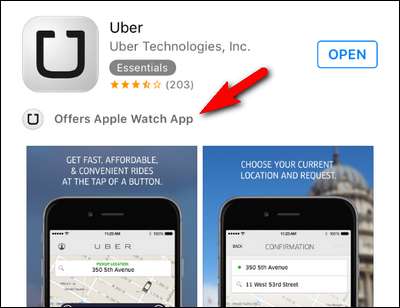
Συνδυάζοντας όρους αναζήτησης όπως "fitness tracker" και "apple watch", θα εμφανίσετε γρήγορα λίστες εφαρμογών με την ονομασία "Offers Apple Watch App".
Είναι πολύ πιο σκόπιμο, ωστόσο, να κάνετε αναζήτηση από την πραγματική εφαρμογή Apple Watch, καθώς διαθέτει μια ενσωματωμένη διεπαφή App Store προσαρμοσμένη μόνο για εφαρμογές Watch OS.
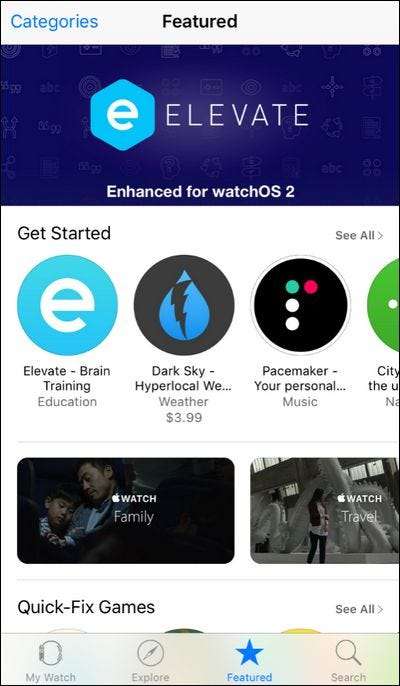
Εάν ανοίξετε την εφαρμογή Apple Watch και αγγίξετε το αστέρι "Προτεινόμενα" στο κάτω πλαίσιο πλοήγησης, θα ξεκινήσετε το κατάστημα εφαρμογών με επίκεντρο το ρολόι με προτεινόμενες εφαρμογές και είδη εφαρμογών, όπως το πλήρες app store.
Σκοπεύουμε να δούμε αν υπάρχει μια εφαρμογή για το αγαπημένο μας λογισμικό λίστας υποχρεώσεων, το Todoist, οπότε ας το αναζητήσουμε τώρα με τη λειτουργία αναζήτησης.
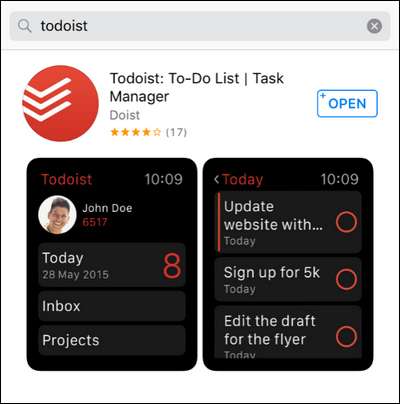
Μεγάλος! Υπάρχει μια εφαρμογή ρολογιών! Τώρα εδώ είναι λίγο δύσκολο. Το κουμπί "Άνοιγμα" φαίνεται ότι έχουμε ήδη εγκαταστήσει την εφαρμογή ρολογιών, ναι; Εάν πατήσετε ανοιχτό, ωστόσο, ανοίγει την εφαρμογή Todoist στο iPhone μας και δεν έχει καμία σχέση με την εφαρμογή Watch OS. Για να λάβουμε την εφαρμογή στο ρολόι μας, πρέπει να την εγκαταστήσουμε χειροκίνητα από την εφαρμογή Apple Watch. Ας δούμε πώς να το κάνουμε τώρα.
Μη αυτόματη εγκατάσταση εφαρμογών Apple Watch
Συνεχίζοντας το παραπάνω παράδειγμα της εφαρμογής ρολογιού Todoist, ας ρίξουμε μια ματιά στην εφαρμογή Apple Watch και τον τρόπο εγκατάστασης της εφαρμογής Watch OS. Για να το κάνουμε αυτό, πρέπει να ανοίξουμε την εφαρμογή Apple Watch και να πραγματοποιήσουμε κύλιση προς τα κάτω στην κύρια οθόνη μετά τις προεπιλεγμένες καταχωρίσεις όπως "Διάταξη εφαρμογής" και "Γενικά" προς τα κάτω στη λίστα των εφαρμογών Watch OS μέχρι να βρούμε το όνομα της εφαρμογής της οποίας το Watch OS συνοδευτική εφαρμογή που θέλουμε να εγκαταστήσουμε.
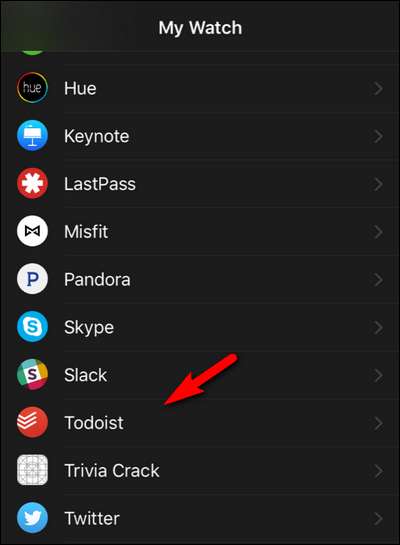
Επιλέξτε την εφαρμογή.
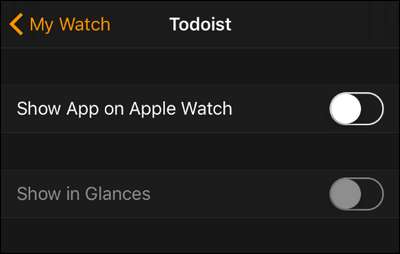
Στο υπομενού της εφαρμογής θα βρίσκετε πάντα την καταχώριση "Εμφάνιση εφαρμογής στο Apple Watch" και συχνά θα βρείτε το "Show in Glances" (αν και δεν προσφέρει κάθε εφαρμογή υποστήριξη για την προβολή Glances στο Apple Watch).
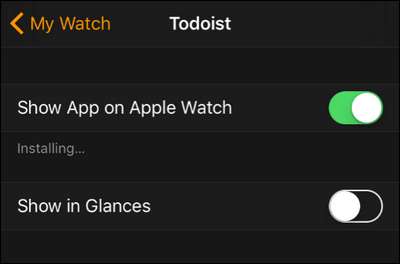
Τουλάχιστον πρέπει να αλλάξετε την επιλογή "Εμφάνιση εφαρμογής στο Apple Watch" για να εγκαταστήσετε την εφαρμογή και, αν θέλετε, μπορείτε να την προσθέσετε στη λίστα των ματιών με εναλλαγή του "Εμφάνιση με ματιά".

Μόλις ολοκληρωθεί η εγκατάσταση, θα βρείτε την εφαρμογή στο Apple Watch πατώντας στην ψηφιακή κορώνα του ρολογιού σας και επιλέγοντας την εφαρμογή από τις εφαρμογές που εμφανίζονται, όπως φαίνεται παραπάνω. Μόλις ξεκινήσει η εφαρμογή, μπορείτε να χρησιμοποιήσετε την κορώνα ή / και την πλοήγηση αφής στην οθόνη, ανάλογα με το τι έχει ενεργοποιήσει ο προγραμματιστής. Στο τελευταίο στιγμιότυπο οθόνης μπορείτε να δείτε την πρόσβαση στη λίστα έργων Todoist, για παράδειγμα.
Ενεργοποίηση αυτόματης εγκατάστασης
Ένα τελευταίο τσίμπημα που ίσως θέλετε να ενεργοποιήσετε είναι να κάνετε εναλλαγή στην αυτόματη εγκατάσταση, έτσι ώστε καθώς εγκαθιστάτε εφαρμογές στο iPhone που διαθέτουν συνοδευτικές εφαρμογές Apple Watch, τότε αυτές οι εφαρμογές θα εγκατασταθούν αυτόματα στο ρολόι.
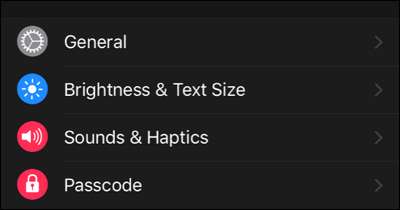
Για να το κάνετε απλά ανοίξτε την εφαρμογή Apple Watch στο iPhone σας και επιλέξτε "Γενικά".
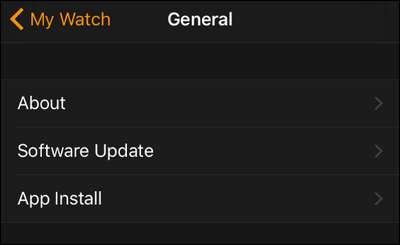
Στη συνέχεια, στις Γενικές ρυθμίσεις επιλέξτε "Εγκατάσταση εφαρμογής".

Εναλλαγή "Αυτόματη εγκατάσταση εφαρμογών" στο και στο μέλλον όλες οι συνοδευτικές εφαρμογές θα εγκατασταθούν αυτόματα στο Apple Watch χωρίς παρέμβαση εκ μέρους σας.
Έχετε μια πιεστική ερώτηση Apple Watch ή iOS; Στείλτε μας ένα email στο [email protected] και θα κάνουμε το καλύτερο δυνατό για να το απαντήσουμε.







